Power Automate Desktop(PAD)で、テキストボックスに入力する際に、元の文章を貼り付けたいのに内容が変わってしまう問題とその対処法について紹介します。
発生した事象
以下のように会社一覧が記載されているExcelを、一行ずつ読み込んでURLを取得するフローを作成していました。
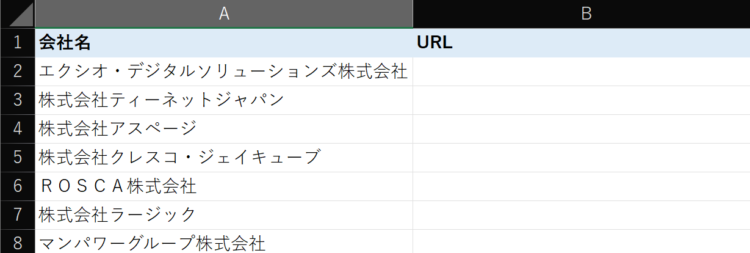
Excelからデータテーブルとして取得して、それをループで回し、CurrentItem[0]の値でGoogle検索します。

「キーの送信」にて、対象の会社名をGoogle検索に入力するようにしました。・・・・が、、、、
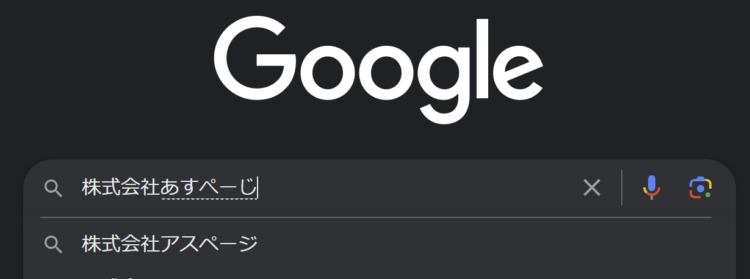
入力時になぜかひらがなになってしまったり、別の文字になってしまう現象が発生しました。
原因と対処法
ChatGPT(GPT-4)に聞いても参考になる回答が得られなかったので、「Power Automate Desktop ひらがなになる」で検索した結果、Yahoo知恵袋に同じような現象を質問している方がいました。

この方も、カタカナ部分が平仮名になる、という現象で悩まれていました。回答には、
キーの送信を使わず、テキストフィールドに入力 か、コピペをつかってください
引用:https://detail.chiebukuro.yahoo.co.jp/qa/question_detail/q11281869706
どうやら「キーの送信」を使っていることが原因のようです。
「テキストフィールドに入力」ではダメだった
で、早速「ウインドウ内のテキストフィールドに入力する」アクションに変更して試してみました。
しかし、先ほどの現象は解決しませんでした。
クリップボード→Ctrl+Vで解決
Yahoo!知恵袋に書いてあった、「コピペ」で試してみることにしました。
「クリップボード テキストを設定」アクション
まず、「クリップボード テキストを設定」にて、CurrentItem[0](検索ボックスに入力させたい文字列が入っている変数)を設定します。

これで、クリップボードには会社名が入ります。
「キーの送信」
次に、「キーの送信」を使います。クリップボードにコピーした内容を検索ボックスに貼り付けたいので、

Ctrl + V、つまりPADのアクションに設定する値は
{Control}{V}となります。
これでフローを実行してみると、カタカナ部分がカタカナのまま入力されました。
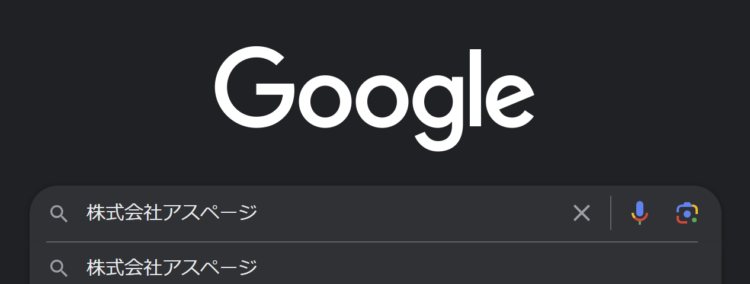
まとめ
今回は、Power Automate Desktop(PAD)で、テキストボックスに入力する際に、元の文章を貼り付けたいのに内容が変わってしまう問題とその対処法について紹介しました。
なぜ、キーの送信で変数の中身をセットしたときはカタカナ部分が平仮名になってしまったり、内容が変わってしまったりするのか、原因は分かりませんでした。ただ、一旦クリップボードにコピーしてそれをCtrl+Vで貼り付ければ、本事象は回避できることが分かりました。
もし、同じような現象で困っている方の参考になれば幸いです。また、本記事内で分からないことや、補足してほしいことなどありましたら気軽にコメントかお問い合わせいただければと思います。
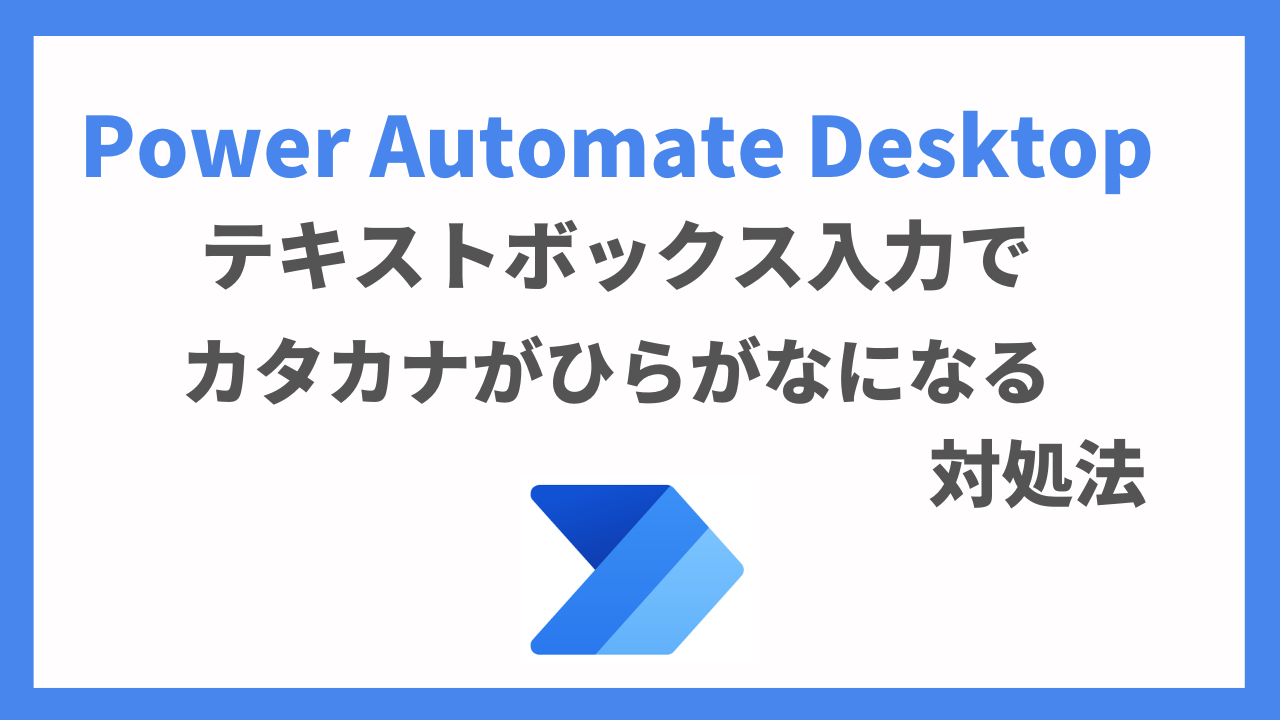


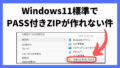
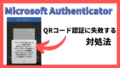
コメント